Jako pierwszy na naszym stole wylądował Cerberus ADSL firmy Pentagram. Po otwarciu pudełka, oprócz urządzenia, znajdujemy w nim kolejno: zewnętrzny zasilacz, kabel USB, kabel telefoniczny (RJ11), kabel Ethernet, płytkę CD ze sterownikami (i instrukcją w języku angielskim), kartę gwarancyjną, dość obszerną instrukcję obsługi oraz poradnik tworzenia sieci lokalnej "Połącz się wNET!". W instrukcji (w języku polskim) opisane zostały dość dokładnie wszystkie opcje naszego urządzenia. Druga książeczka - "Połącz się wNET!", jest podręcznikiem opisującym krok po kroku sposób budowania sieci lokalnej, konfiguracji systemu, "zaciskania" kabli sieciowych itp. Książeczka ta może okazać się bardzo pomocna osobom, które pierwszy raz będą budować własną sieć. To co charakteryzuje ten modem to z pewnością jego wygląd - czarna obudowa z dużymi diodami sygnalizacyjnymi. Może pracować zarówno w pozycji pionowej jak i poziomej.

Przedni panel, czyli diody sygnalizacyjne: | Na tylnim interfejsie znajdziemy: |
|
|
Urządzenie możemy skonfigurować zarówno poprzez port Ethernet (LAN) jak i USB. W pierwszym przypadku (bardziej wygodnym) wystarczy w przeglądarce wpisać adres IP - 192.168.1.254, który jest domyślnym adresem tego urządzenia. Podczas konfiguracji możemy go oczywiście dowolnie zmieniać. Przy pierwszym logowaniu wpisujemy użytkownika: admin i hasło: password. Pamiętajmy, aby jak najszybciej hasło to zmienić.
Wszystkie zakładki mamy zlokalizowane po lewej stronie. Opcje są czytelnie i łatwo rozszyfrujemy ich przeznaczenie. Kilka słów co możemy w nich znaleźć.
W zakładce Status mamy podgląd wszelkich ustawienia i parametrów. Będą to zarówno informacje dotyczące połączenia WAN, ATM, LAN, PPP, tablica routingu, a także dzienniki zdarzeń systemowych i bezpieczeństwa. Co zaliczamy na "+", dziennik taki (tzw. "log") możemy zapisać na dysk twardy w postaci pliku tekstowego.
Pod nazwą Quick Start kryje się zakładka, dzięki której mamy możliwość skorzystania z kreatora. Jest on bardzo prościutki i ogranicza się zaledwie do jednego ekranu, gdzie wprowadzimy podstawowe parametry połączenia (enkapsulacja, login, hasło itp).
Przyszła kolej na Configuration. To tutaj zgrupowane są praktycznie wszystkie ustawienia dotyczące interfejsów WAN, LAN jak i bezpieczeństwa.
Firewall, to zakładka gdzie znajdziemy ustawienia między innymi samego firewalla. Packet Filtering, czyli dobrze znane filtrowanie pakietowe będące podstawą każdej "zapory ogniowej". Skonfigurować możemy do 10 reguł, które wykonywane są przez router zawsze po kolei począwszy od pierwszej. Należy pamiętać, że pomiędzy nimi jest zawsze operator logiczny "lub". Możemy konfigurować je zarówno dla pojedynczych jak i dla całych grup adresów (IP) oraz wykorzystywanych portów. Bridge Filtering, tą opcję wykorzystamy jeśli chcemy, aby nasze urządzenie pełniło funkcję mostu. Podając konkretne adresy MAC (źródłowe lub docelowe), możemy dla nich zablokować cały ruch. Pamiętajmy jednak, że znaczna większość dzisiejszych kart sieciowych ma możliwość zmiany adresu MAC. Intrusion Detection, bardzo przydatna funkcja, która jeśli jest aktywna powiadomi nas poprzez e-mail (wcześniej wprowadzony) o wszelkich próbach ataku.
Rozpoznawane są następujące próby ataku:
- IP Spoofing
- Ping of Death (Długość > 65535)
- Land Attack (taki sam docelowy i źródłowy adres IP)
- IP (pakiet z zerową długością)
- Sync flooding
- Smurf Attack (ICMP Echo)
- Snork Attack
- UDP port loop-back
- TCP NULL scan
Wszystko oczywiście możemy także oglądnąć w dzienniku zdarzeń dotyczącym bezpieczeństwa (Security Log).
Dwie ostatnie zakładki w menu Firewall, to Block WAN Request oraz URL Bloking. Pierwsza z nich służy do blokady zapytań typu ping, natomiast druga, do określenia które adresy URL są niemile widziane w naszej sieci. Określamy je zarówno poprzez podanie dokładnego adresu domeny (Use Domains Filtering) lub poprzez kombinacje słów kluczowych (Use Keyword Filtering). Blokada adresów URL może być włączona na stałe lub w pewnym przedziale dni i godzin (np. od poniedziałku do piątku, w godzinach od 8:00 do 22:00).
Kolejną funkcją bez której router straciłby wiele na swojej funkcjonalności jest "przekazywanie portów". Kryje się ona pod zakładką Virtual Server. Dzięki niej określimy porty, poprzez które będzie bezpośredni dostęp do naszej sieci (w drugą stronę również). Mogą to być przykładowo porty dla różnych serwerów FTP, DNS czy także klientów p2p (dla uzyskania np. "HighID" w e-mule).
Do bardziej szczegółowych opcji trafimy poprzez zakładkę Configuration>Advanced. Do konfiguracji czeka tu: transmisja ADSL, protokół RIP (rozgłaszanie), statyczny routingu, test połączenia oraz serwery DNS (w tym także dynamiczne - Dynamic DNS oraz DNS Proxy). PENTAGRAM Cerberus oferuje możliwość włączenia protokołu UPnP, dzięki któremu komputery klienckie wyposażone w system Windows XP otrzymują pewne udogodnienia konfiguracyjne. Jednak należy uważać, gdyż protokół ten (gdy jest włączony) w pewnych sytuacjach osłabia bezpieczeństwo naszej sieci. Na wszelki wypadek zalecamy tą usługę pozostawić wyłączoną.
Na tym kończymy przegląd modemu PENTAGRAM Cerberus ADSL. Jak już wspomniałem skupiliśmy się tylko na tych najważniejszych elementach, które pozwalają odróżnić dany model na tle innych, konkurencyjnych produktów.
Podsumowanie
PENTAGRAM Cerberus ADSL jest jednym z najtańszych urządzeń na rynku. Został oparty na najbardziej popularnym chipsecie przeznaczonym dla transmisji ADSL, oraz zapewniającego podstawowe funkcje bezpieczeństwa - Conexant CX82310. Ma przejrzyste menu i wszystkie podstawowe funkcje bezpieczeństwa (filtrowanie pakietowe, wykrywanie prób ataku, blokowanie niechcianych adresów URL). Dla wielu użytkowników przydatna może być funkcja Dynamic DNS, która pozwala na dynamiczne wpisy w serwerach DNS, tak aby nasz komputer był zawsze znaleziony mimo dynamicznie zmieniającego się adresu IP. Jest to niezbędne, gdy na przykład chcemy postawić serwer FTP czy WWW. Do przydatnych funkcji możemy również zaliczyć kreator (Quick Start), dzięki któremu szybko skonfigurujemy połączenie. Możemy także skorzystać z dołączonej aplikacji - ADSL modem Configuration.
Cerberus ADSL pracował podczas testów przez około 4 dni rozdzielając Internet do 8 użytkowników (w obrębie lokalu). Dwóch użytkowników systematycznie używało klientów e-mule oraz Kazaa, natomiast trzeci użytkownik używał klienta BitTorrent. Nasz router nie miał problemów ani z przekierowaniem portów ani z filtrowaniem pakietów. Sprawdzając jego wytrzymałość na zaniki prądu - w krótkich odstępach czasu wyłączaliśmy go (około 10 razy). Po każdym z nich bez problemu wznawiał połączenie i pamiętał wszystkie ustawienia. Nie wykazywał również tendencji do wzrostu temperatury, utrzymując ją cały czas na tym samy (niskim) poziomie.
Do wad z pewnością zaliczyć należy brak implementacji protokołu QoS (Quality of Service), który zdobywa coraz większa popularność również w tego typu urządzeniach. Nie mamy także możliwości zarządzania pasmem dla poszczególnych użytkowników. Ostatnią z zauważonych wad, jest brak możliwości wyłączenia (programowego) dowolnego użytkownika z sieci. Można to zrobić oczywiście tzw. "półśrodkami", czyli poprzez Bridge Filtering i podanie adresu MAC użytkownika lub stworzenie odpowiednich reguł w filtrach pakietów (Packet Filtering). Jednak metoda ta nie należy do najwygodniejszych.
Ostatnią z cech jaką chcieliśmy sprawdzić, to współpraca z systemem Linux (Suse 9.1). W tym przypadku na płycie CD nie znajdziemy żadnych sterowników dla tego systemu, czyli pozostaje nam w dalszym ciągu przeglądarka WWW.
OCENA | |
Wyposażenie | |
Interfejs użytkownika | |
Funkcje | |
Eksploatacja | |
Ogólna ocena : | |
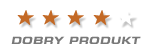 | |















